Kontekstinis meniu „Windows“ ar „MacOS“ galibūti suredaguotas. Nėra GUI, leidžiančio jums jį redaguoti sistemoje „Windows“. Jei norite įtraukti parinktį į kontekstinį meniu, turite tai padaryti naudodami „Windows“ registrą. „MacOS“ sistemoje viskas yra palyginti lengviau ir jūs galite pridėti parinkčių iš sistemos nuostatų. Vienintelė problema yra ta, kad galimybės ten yra ribotos. Kontekstinis meniu yra „MacOS“ programa, leidžianti bet kurios programos kontekstiniame meniu pridėti parinktį „Atidaryti su…“.
Kontekstinis meniu turi paprastą, nemokamą versiją ir mokamąversija, kuri kainuoja 4,99 USD. Jei viskas, ką norite padaryti, yra kontekstinio meniu pridėkite parinktį „Atidaryti su…“, nemokamos versijos yra daugiau nei pakankamai. Paprastai programos, kurios mano, kad tai būtina, įtraukia save į kontekstinį meniu, bet jei programa dar nepridėjo, galite ją pridėti. Naudodamiesi kontekstiniu meniu, programą galite pridėti kaip parinktį „Atidaryti su…“ bet kokio tipo failams.
Pridėkite parinktį „Atidaryti naudojant ...“
Atsisiųsti kontekstinį meniu. Tai yra „Finder“ plėtinys, todėl turėsite jį įjungti naudodami sistemos nuostatas.

Paleiskite kontekstinį meniu, kuriame bus paprašyta pasirinkti katalogus. Pridėta kontekstinio meniu parinktis bus rodoma tik tuose kataloguose esančiuose failuose ir aplankuose.
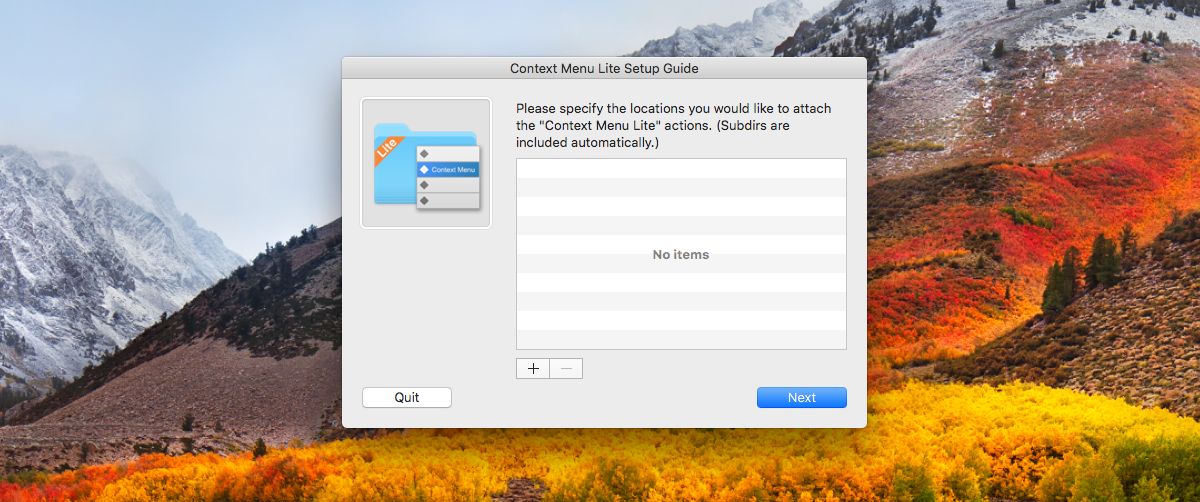
Tai viskas, ką jums reikia padaryti sąrankos vadove. Atidarykite programos nuostatas, kad pridėtumėte parinktį „Atidaryti su…“. Eikite į kontekstinio meniu skirtuką ir spustelėkite pliuso mygtuką apačioje. Dėl šio įrašo į kontekstinį meniu įtraukėme parinktį „Atidaryti naudojant„ TextEdit “.
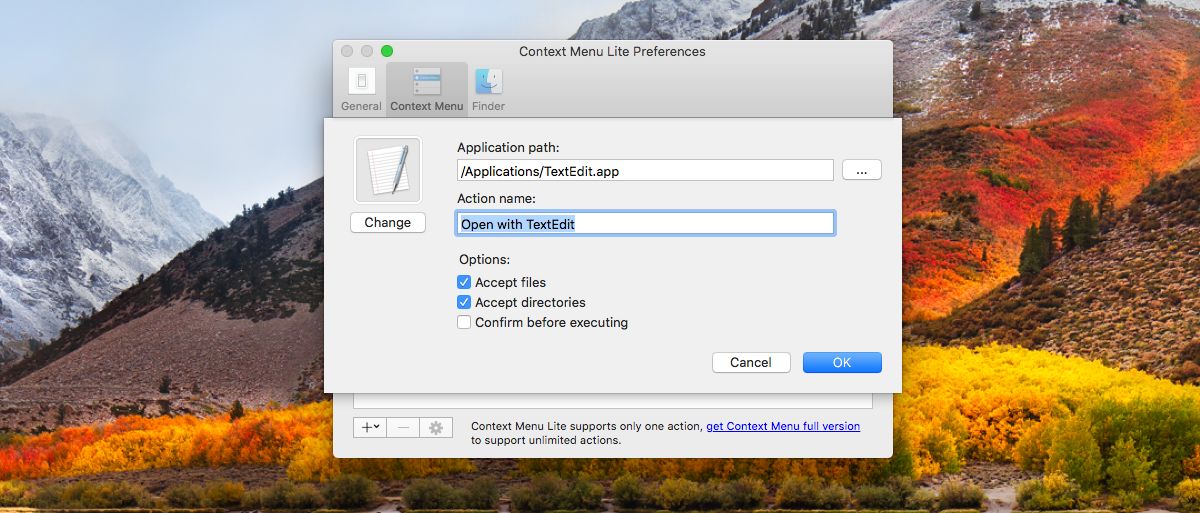
Spustelėdami pliuso mygtuką pasirinkite parinktį „Pridėti programą“, tada pasirinkite programą, kurią norite pridėti prie kontekstinio meniu.
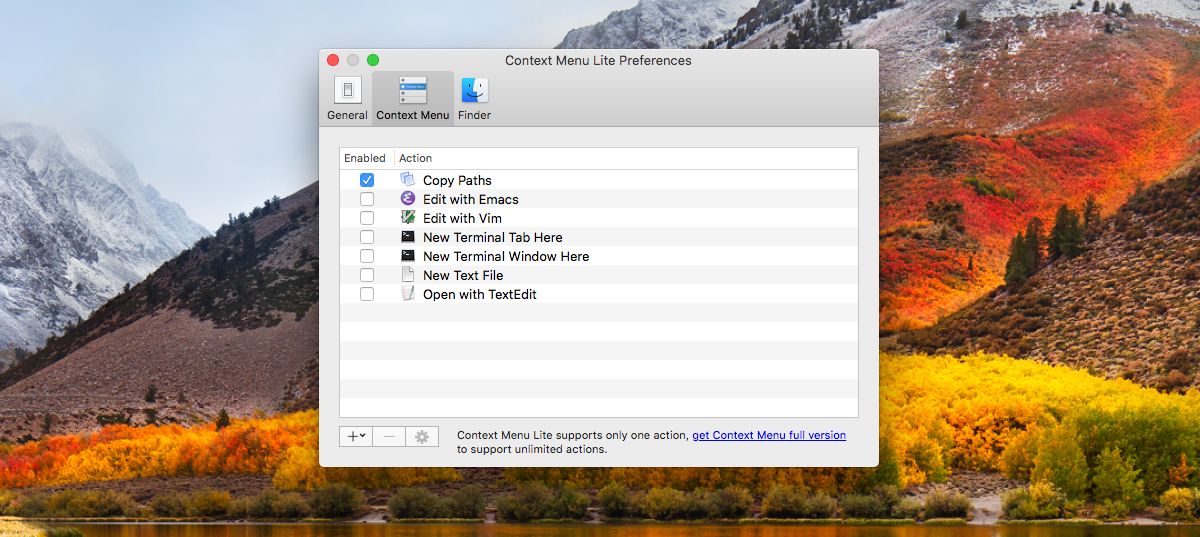
Tai viskas, ką jums reikia padaryti. Įsitikinkite, kad įgalinote naujai pridėtą parinktį programos nuostatose. Atidarykite „Finder“ ir eikite į vieną iš katalogų, kuriuos pridėjote prie programos. Dešiniuoju pelės mygtuku spustelėkite bet kurį katalogo failą, o jūsų pridėta parinktis „Atidaryti naudojant…“ bus kontekstiniame meniu, nesvarbu, ar ji suderinama su failu, ar ne.
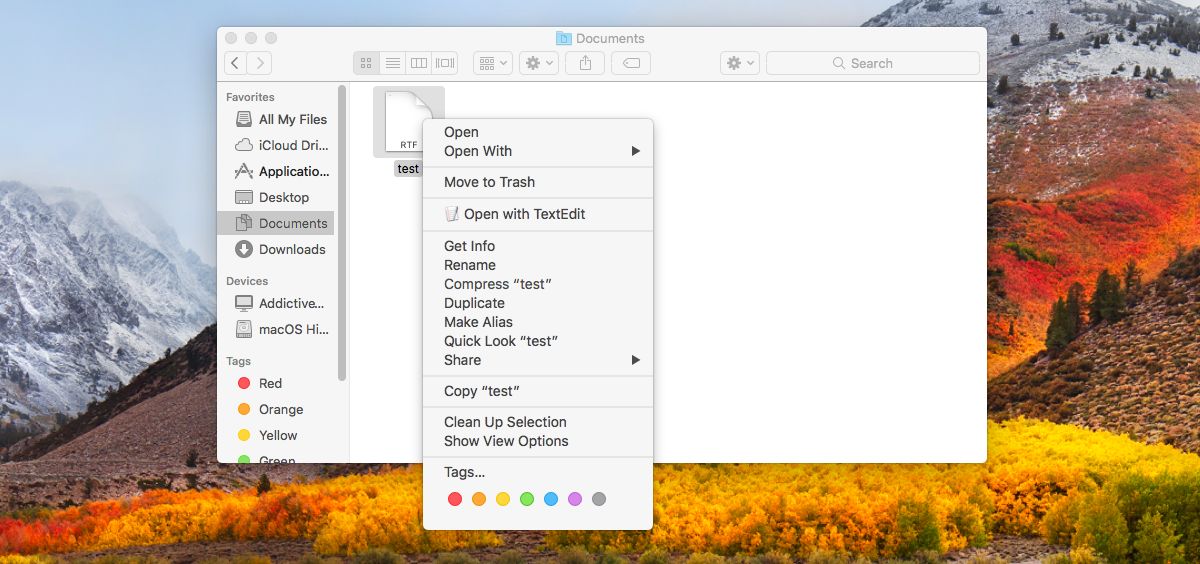
Kontekstinis meniu „Lite“ labai gerai patenkina šį pagrindinį poreikį. Jei jums patinka tai, ką daro programa, verta įsigyti „pro“ versiją. Mūsų manymu, tai, kas daro programą iš tikrųjų įspūdingą, nėra tas GUI, kurį ji siūlo kontekstinio meniu redagavimui. Tai yra konkretaus katalogo valdymas, kurį jis turi.
Naudotojams gali reikėti pridėti pasirinktinį „Atidaryti naudojant…“kontekstinio meniu parinktis, tačiau ši parinktis gali būti netvarkos šaltinis kai kuriuose aplankuose. Kontekstinis meniu leidžia pasirinkti, kur rodoma parinktis, o kur ne.













Komentarai